
Amikor először vásárolta meg Apple eszközét az Apple Store-ból, az Apple szakembere valószínűleg megkérdezte volna, hogy szeretne-e Apple Care+ csomagot vagy AppleCare Protection Plant vásárolni a termék védelme érdekében.
Ha kezdetben visszautasította, de rájött, hogy szeretné a fedezetet, vagy esetleg nem közvetlenül az Apple-től vásárolta Apple-eszközét, ne aggódjon. Ha jogosult, az első vásárlás után továbbra is vásárolhat AppleCare+-t iPhone, iPad vagy Mac készülékére.
- Továbbra is jogosult vagyok az AppleCare fedezetre?
- Az AppleCare hozzáadása iPhone-hoz, iPad-hez és Mac-hez
- Milyen szolgáltatásokat és támogatást fedez az AppleCare+ csomag?
Továbbra is jogosult vagyok az AppleCare fedezetre?
A legtöbb Apple-eszközhöz szabványos AppleCare-lefedettség tartozik, amely 90 napos ingyenes műszaki támogatást és egy év hardverjavítási lefedettséget tartalmaz. Ez nem tartalmazza az elvesztés, lopás és a kezelésből adódó véletlen károsodás elleni védelmet (ADH).
Az AppleCare+ vagy az AppleCare Protection Plan egy kiterjesztett jótállási csomag, amelyet megvásárolhat eszközéhez, ha meg kívánja hosszabbítani az Apple-termékhez tartozó eredeti lefedettséget. Ez további fedezetet kínál, amelyet a korlátozott garancia nem biztosít.
Mielőtt azonban továbblépne, feltétlenül ellenőrizze, hogy továbbra is jogosult-e AppleCare+-lefedettség vásárlására eszközéhez. Ez nagyban függ az országtól és a vásárolt eszköztől.
A legtöbb országban a vásárlást követő 60 napon belül megvásárolhatja az AppleCare+-t. Ha azonban Japánban él, csak a vásárlástól számított 30 napon belül vásárolhatja meg. Másrészt csak a vásárlástól számított hét napon belül vásárolhatja meg a kiterjesztett lefedettséget az eszközről, ha Kínából származik, és 60 napon belül, ha az Apple Store-ból vásárolja meg.
Megjegyzés: Ha eszközét harmadik féltől vásárolta, például a szolgáltatótól, az Amazontól, a BestBuy-től, a Walmarttól vagy egy másik bolttól, előfordulhat, hogy több napot kell várnia az Apple adatbázisának frissítésére.
Ebben a forgatókönyvben megjelenhet egy értesítés, amely szerint a vásárlás dátuma nem érvényes. Érvényes vásárlási bizonylatot kell küldenie az Apple-nek, hogy frissíthesse nyilvántartását.
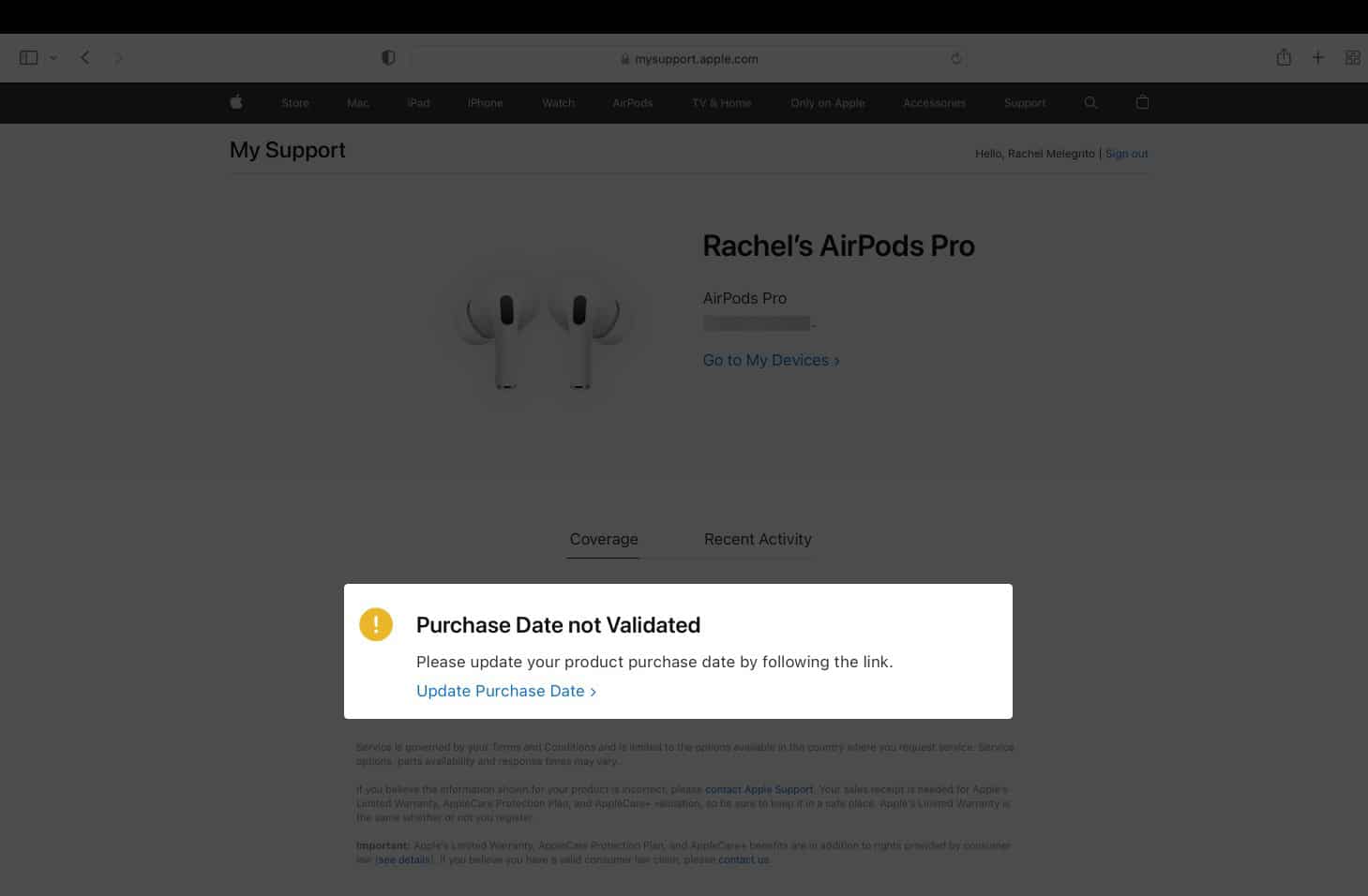
Apple-eszköz garanciális állapotának ellenőrzése
Ha nem biztos abban, hogy készüléke garanciája érvényes, egyszerűen ellenőrizze az eszköz garanciális állapotát. Ez információkat jelenít meg az eszköz garanciális állapotáról, arról, hogy mikor jár le, vagy ha már lejárt.
Megvitattuk az iPhone jótállási állapotának ellenőrzésének különböző módjait, ezért csak azt fogom bemutatni, hogyan teheti ezt meg Mac gépén.
Mac gépen:
- Lépjen az Apple menübe.
- Kattintson A Mac névjegye → Támogatás elemre.
- Látni fogja, hogy még mindig érvényes-e az Apple korlátozott jótállása, és mikor jár le, vagy már lejárt.
Íme egy másik módszer a jótállási állapot ellenőrzésére, függetlenül az Apple-eszköztől. Ehhez a folyamathoz azonban meg kell adnia sorozatszámát. [Go to the next instructions if you don’t have the serial number.]
- Nyissa meg a böngészőt, és lépjen a címre checkcoverage.apple.com.
- Adja meg sorozatszámát.
- Tekintse meg a szolgáltatási és támogatási lefedettséget. Azt is láthatja, hogy jogosult-e AppleCare termékre
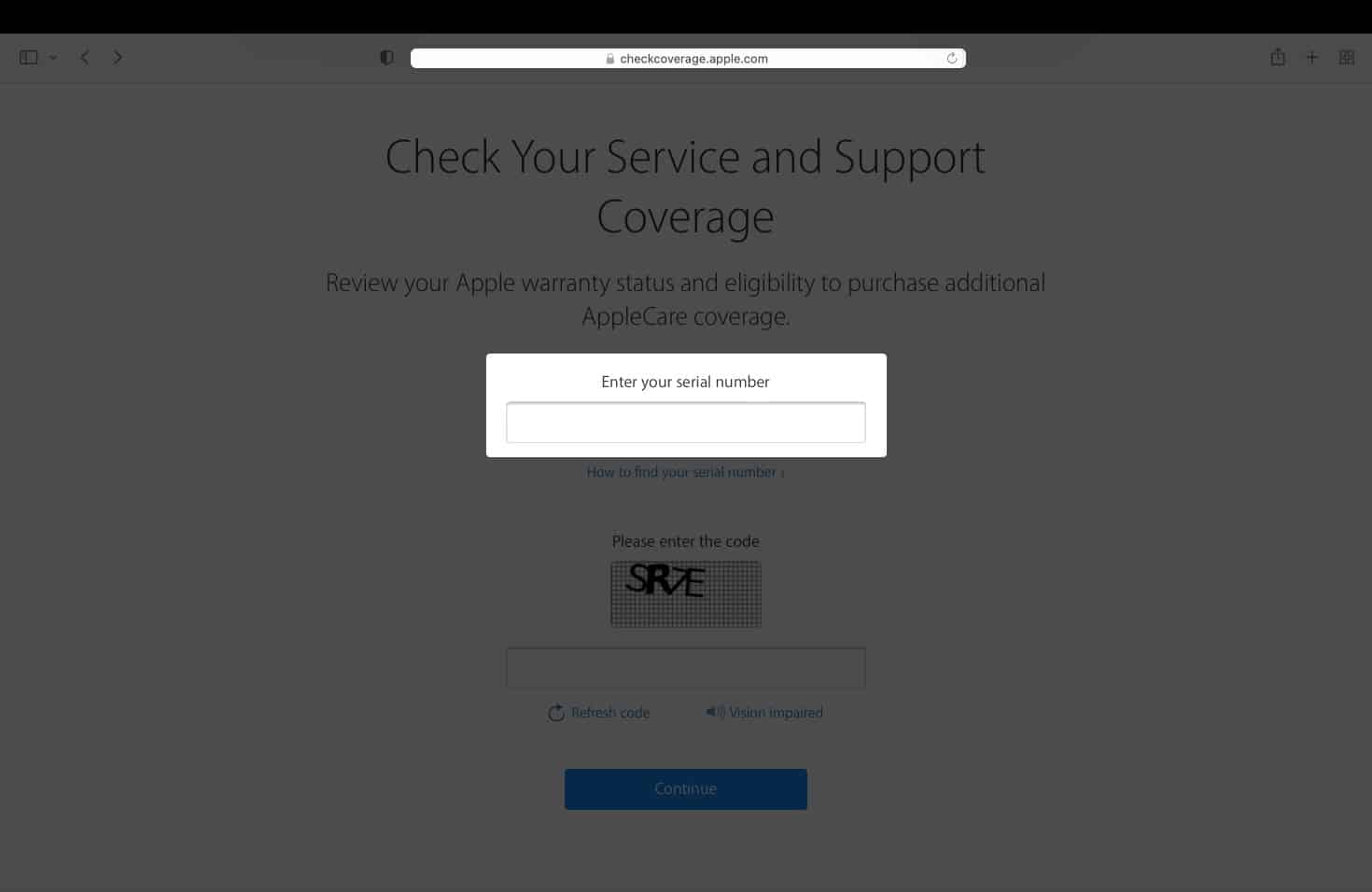
Ha nincs nálad a sorozatszám, jelentkezz be Apple ID-ddel:
- Nyissa meg a böngészőt, és kattintson mysupport.apple.com.
- Jelentkezzen be Apple ID-jével, vagy lépjen be Touch ID-jével vagy Face ID-jével.
- Válassza ki a készülékét.
- Itt láthatja, hogy milyen lefedettségre jogosult, beleértve a technikai és hardveres támogatást.
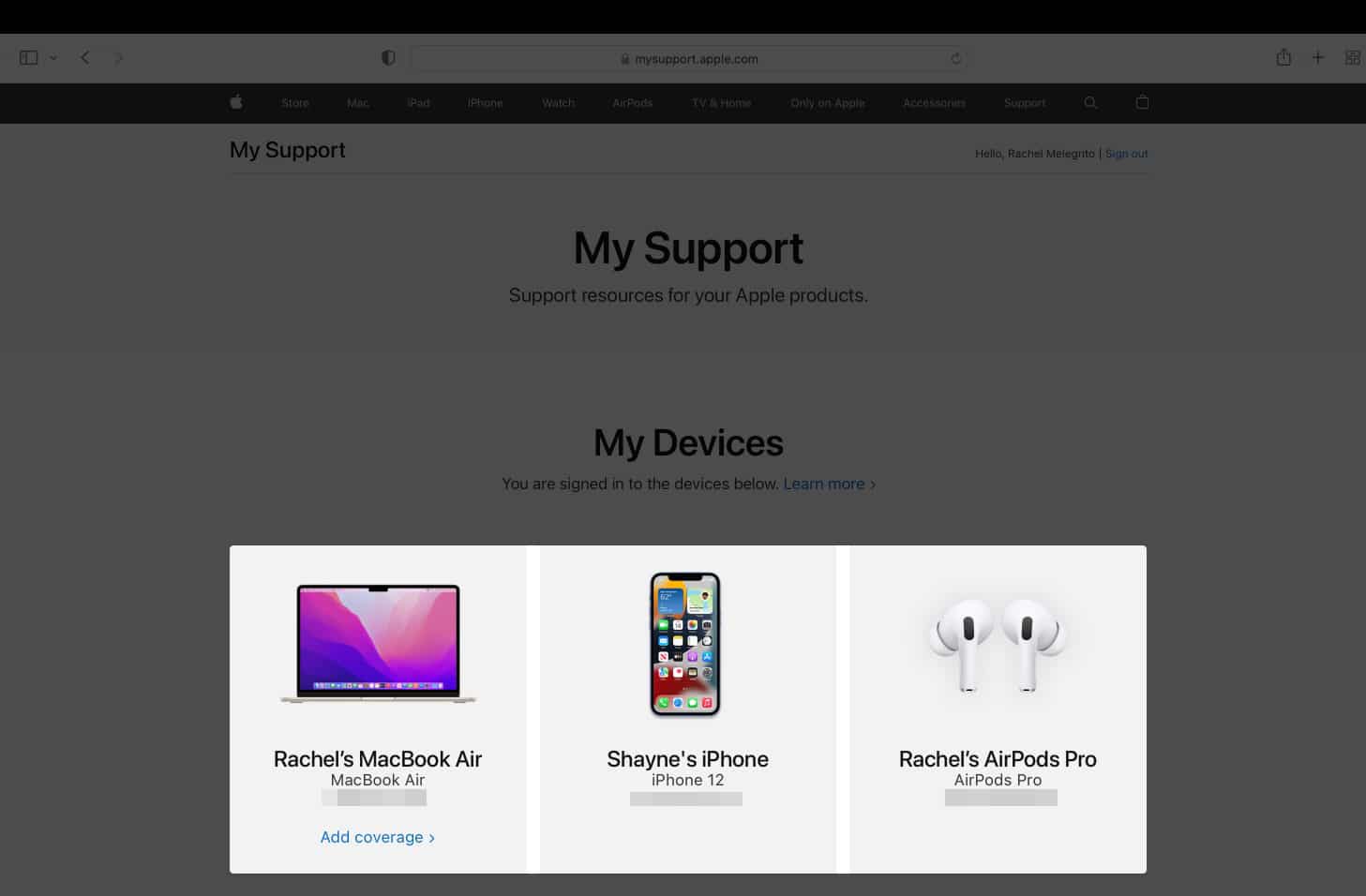
Az AppleCare hozzáadása iPhone-hoz, iPad-hez és Mac-hez
Ha jogosult AppleCare-biztosításra, a következőképpen vásárolhatja meg:
iPhone-on és iPaden
- Nyissa meg a Beállítások → Általános.
- Válassza a Névjegy lehetőséget.
- Koppintson az AppleCare+ Coverage Available elemre.
- Kövesse a képernyőn megjelenő utasításokat a fedezet hozzáadásához, és válasszon a rendelkezésre álló tervek közül.
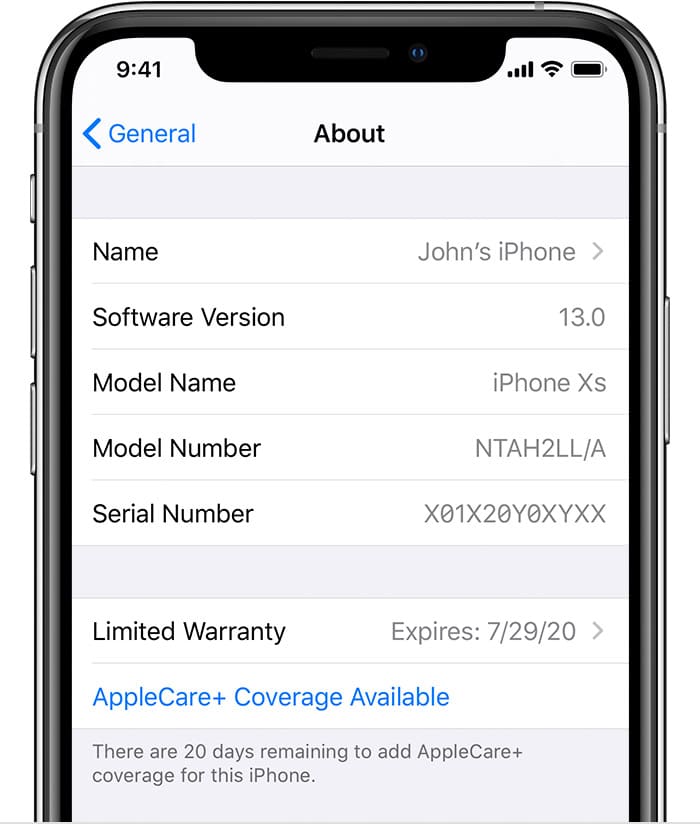
Mac rendszeren
Ha már megvásárolta az eszközt, és később szeretné hozzáadni az AppleCare-lefedettséget, ezt megteheti a következő műveletekkel Mac számítógépén:
- Válassza az Apple menü → About This Mac menüpontot.
- Kattintson a Támogatás fülre → kattintson a Részletek elemre. A rendszer átirányítja ide mysupport.apple.com.
Ehelyett közvetlenül a böngésző használatával is léphet - Válassza ki Mac számítógépét a többi eszköz közül.
- Adja meg sorozatszámát, vagy jelentkezzen be Apple ID vagy Touch ID segítségével.
- Előfordulhat, hogy újra megkérdezik a fedezni kívánt termékről. Válassza ki a Mac ikont.

- Futtassa a távoli diagnosztikát iPhone-ján.
- Válasszon az AppleCare+ árak és opciók közül.

A böngészőből
- Irány a AppleCare+ webhely → válassza az iPhone, iPad vagy Mac lehetőséget.
- Jelentkezzen be Apple ID-jával, vagy adja meg sorozatszámát.
- Előfordulhat, hogy újra ki kell választania azt a terméket, amelyet fedezni szeretne.
- Futtassa a távoli diagnosztikát iPhone-ján.
- Válasszon az AppleCare+ árak és opciók közül.

Kiskereskedelmi üzletben
Kérjen időpontot bármely Önhöz közeli helyi Apple boltban a getsupport.apple.com webhelyen vagy a beépített Apple támogatási alkalmazáson keresztül. Vigye magával iPhone-ját vagy iPadjét és a vásárlást igazoló dokumentumot tervezett látogatására. Az Apple szakembere szemrevételezéssel megvizsgálja az eszközt, mielőtt engedélyezné az AppleCare+ vásárlását.
Telefonon keresztül
Csak hívnod kell 800.275.2273 (800.APL.CARE) telefonon, és vásároljon egyet. Készüljön fel a távdiagnosztika futtatására, és vigye magával a vásárlást igazoló bizonylatot arra az esetre, ha a telefonos képviselő kéri.
Milyen szolgáltatásokat és támogatást fedez az AppleCare+ csomag?
Az Apple Care+ csomag szoftvertámogatást, műszaki támogatást és szervizt kínál hardverproblémák esetén. Ez egy év alatt legfeljebb két véletlen sérülést is fedez, például egy repedt képernyőt.
Ha többet szeretne megtudni a különböző jogosult Apple-eszközök AppleCare+ előfizetéseiről, olvassa el az AppleCare+ lefedettségéről és áráról szóló cikkünket.
Érdemes az AppleCare+-on kívül más iPhone-biztosítási szolgáltatókat is ellenőriznie, hogy biztosítsa telefonját. Ez ideális lehet azoknak, akik távol élnek az Apple Store-tól, vagy egyébként nem jogosultak az AppleCare+ szolgáltatásra.
Befejezés…
Ha Ön azok közé tartozik, akik szükségtelen kiadásnak tekintették az AppleCare+-t, és elutasították az eredeti vásárlási ajánlatot, még mindig megvan az esélye, hogy megvásárolja az eszközéhez. Ugyanez vonatkozik arra az esetre is, ha az eszközt harmadik féltől vásárolta.
Csak ellenőrizze lefedettségének állapotát és jogosultságát, és próbálja ki a fent felsorolt alábbi lehetőségeket, attól függően, hogy melyik a legkényelmesebb az Ön számára.
Vegye figyelembe, hogy nem minden országban kínálja az AppleCare+ csomagot. Ha az összes fenti módszert kipróbálta, és biztos abban, hogy továbbra is jogosult az AppleCare+ csomagra, hívja fel az Apple ügyfélszolgálatát egy lehetséges megoldásért.
Olvass tovább:
- A legjobb fehérzaj alkalmazások iPhone-ra és iPadre
- Az Apple önkiszolgáló javítása: Minden, amit tudnia kell
- Hogyan lehet kapcsolatba lépni az Apple ügyfélszolgálatával?





